Il codice di errore 0x800704cf è un fastidioso errore di connessione di rete che si verifica su Windows 10 quando si tenta di utilizzare un browser web o qualsiasi altra applicazione per navigare online. Questo problema può ostacolare le attività quotidiane di molti utenti, impedendo loro di lavorare o giocare.
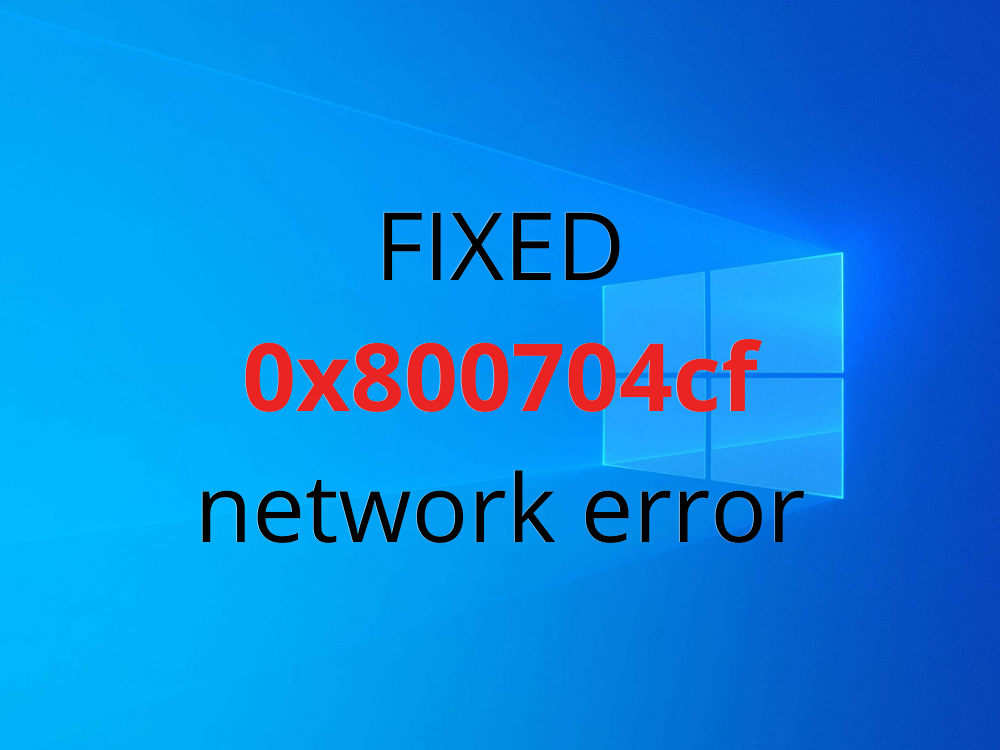
Possibili Cause del Codice di Errore 0x800704cf
Il codice di errore 0x800704cf può essere attivato da vari motivi riguardanti la tua connessione internet. Ecco alcune delle cause più comuni:
- Impostazioni errate dell'adattatore di rete
- Driver di rete obsoleto o danneggiato
- Problemi con il servizio di rete di Windows
- Corruzione dei file di sistema
- Malware o virus che compromettono la connessione
Soluzioni per Risolvere il Codice di Errore 0x800704cf
Prima di iniziare il processo di risoluzione dei problemi, è consigliabile impostare un punto di ripristino sul computer. In questo modo, se dovessi riscontrare problemi aggiuntivi, puoi ripristinare il sistema.
1. Esegui lo Strumento di Risoluzione dei Problemi di Connessione
- Fai clic con il pulsante destro del mouse sul pulsante Start e vai su Impostazioni
- Clicca su Aggiorna e sicurezza
- Select Risoluzione dei problemi a sinistra
- Seleziona Connessioni Internet e clicca su Esegui lo strumento di risoluzione dei problemi
- Segui le istruzioni sullo schermo e riavvia il PC
2. Modifica le Opzioni dell'Adattatore
Puoi correggere l'errore modificando le proprietà della tua connessione internet:
- Accedi a Windows 10 come amministratore
- Fai clic con il destro sul pulsante Start e vai su Connessioni di rete
- Seleziona Modifica opzioni adattatore
- Fai clic con il destro sulla tua connessione e vai su Proprietà
- Nella scheda Rete, deseleziona Client per reti Microsoft
- Fai clic su OK ed esci da tutte le finestre
- Riavvia il PC e prova a connetterti nuovamente
3. Ripristina la Connessione Internet
Ripristina la connessione internet utilizzando il prompt dei comandi:
- Premi Win + R, digita cmd e premi Ctrl + Maiusc + Invio
- Accetta la richiesta di UAC (Controllo dell'Account Utente)
- Copia e incolla i seguenti comandi (premi Invio dopo ogni riga):
ipconfig /flushdnsnbtstat –RRnetsh int reset ipnetsh winsock reset
- Esci dal prompt dei comandi e riavvia il PC
4. Reinstalla il Dispositivo di Rete
Se il dispositivo di rete non è installato correttamente, segui questi passaggi:
- Premi Win + R, digita devmgmt.msc e premi Invio
- Espandi la categoria Schede di rete
- Clicca con il destro sull'adattatore di rete e seleziona Disinstalla dispositivo
- Riavvia il PC; Windows reinstallarà automaticamente il dispositivo
5. Aggiorna il Driver di Rete
Se il driver di rete è obsoleto, procedi come segue:
- Fai clic con il destro sul pulsante Start e vai su Gestione dispositivi
- Trova Schede di rete e clicca con il destro sul dispositivo di rete
- Seleziona Aggiorna driver e clicca su Cerca automaticamente il software del driver aggiornato
- Riavvia il computer al termine del processo
6. Effettua la Scansione per Malware
Controlla il sistema per individuare eventuali minacce:
- Apri l'app Sicurezza di Windows cercando nel menu Start
- Vai su Protezione da virus e minacce
- Clicca su Opzioni di scansione, seleziona Scansione rapida e clicca su Scansiona ora
- Riavvia il PC dopo la scansione
7. Verifica gli Aggiornamenti di Windows
Assicurati che Windows sia aggiornato per risolvere problemi noti:
- Premi Win, digita Verifica aggiornamenti e vai in quella sezione
- Lascia che Windows controlli automaticamente gli aggiornamenti e scaricali se disponibili
- Riavvia il computer al termine
8. Ripristina Microsoft Store
Se l'errore avviene con il Microsoft Store, prova a ripristinarlo:
- Fai clic con il destro sul pulsante Start e vai su App e funzionalità
- Trova Microsoft Store e seleziona Opzioni avanzate
- Clicca su Ripristina per confermare
Conclusione
In conclusione, l'errore 0x800704cf è un problema di connettività che può essere risolto seguendo questi passaggi. Se hai trovato utile questo articolo o se hai ulteriori domande, non esitare a scriverci nei commenti qui sotto!

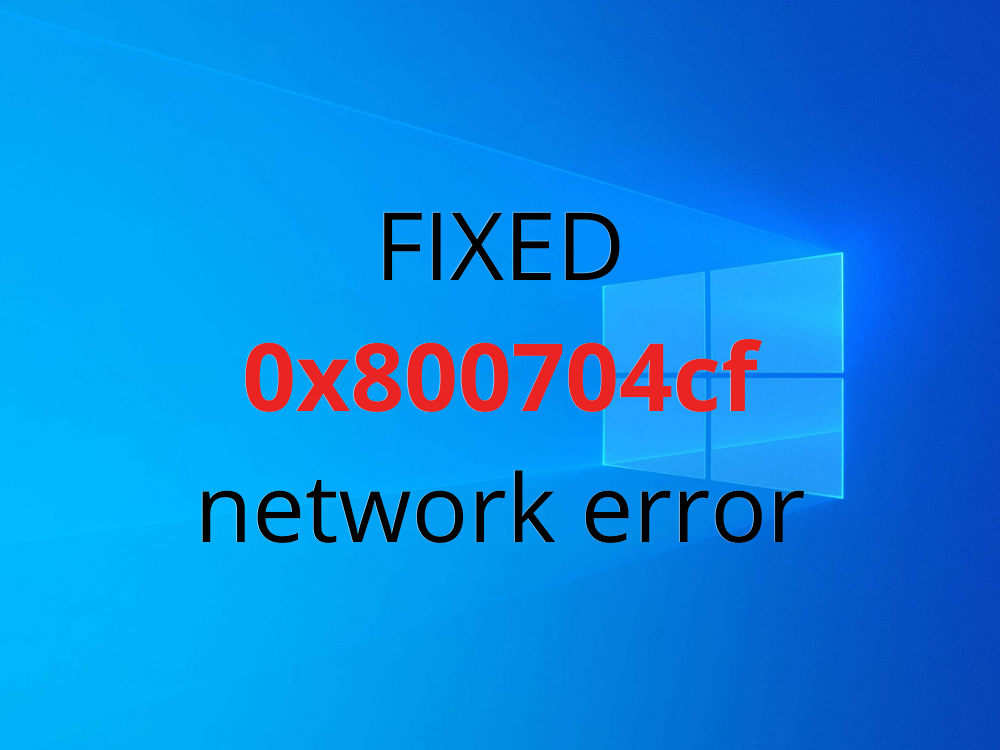









Michele -
Incredibile quanto possa essere frustrante questo codice di errore. L'utility di risoluzione dei problemi non ha funzionato, ma il tuo articolo sì. Grazie
Beatrice -
Grazie per l'informazione! La prossima volta che qualcuno incontra un errore simile, ora saprò cosa consigliare. Articolo molto utile
Alessia -
Ho letto diversi articoli sul codice di errore 0x800704cf, ma il tuo è il più chiaro. Ho seguito tutti i passaggi e ho risolto! Complimenti
Stefano IT -
Ciao a tutti, se avete ancora problemi, provate a vedere le impostazioni del protocollo IPv4. Potrebbe essere lì il problema, ve lo assicuro
Sara Bianchi -
Avrei una domanda! Dopo aver seguito le istruzioni, ho cercato di ripristinare la rete ma non funziona. Hai qualche altro suggerimento? Grazie in anticipo!
Claudia Miao -
Qualcuno sa se il problema può dipendere dal fatto che uso un antivirus di terze parti? Ho avuto qualche problema di connessione
Filippo -
A volte basta cambiare alcune impostazioni di rete per risolvere il problema. Grazie per i tuoi suggerimenti, mi hai salvato!
Francesca -
Wow! Questo codice di errore era davvero fastidioso. Dopo aver seguito i tuoi consigli, grazie alla ricerca della rete ho finalmente risolto. Spettacolare
Giulia -
Post davvero utile! Ho provato tutti i suggerimenti e alla fine ho reinstallato i driver di rete. Adesso funziona tutto di nuovo
Valerio -
Finalmente un articolo che spiega bene come risolvere il codice di errore! Ho provato a seguire tutti i tuoi passaggi e mi sono trovato bene
Isabella -
Ciao a tutti! Volevo aggiungere che ho risolto il codice di errore 0x800704cf anche disinstallando e reinstallando la scheda di rete. Funziona bene ora
Giovanni -
Articolo molto informativo! Se non funziona, potrebbe essere utile anche disabilitare l'antivirus temporaneamente e vedere se ciò risolve il problema.
Paolo R. -
Ho trovato questo post mentre cercavo soluzioni. Le tue istruzioni sono state molto utili, ma quale è il primo passo per risolvere il problema
Sofia IT -
Ho provato diversi metodi, ma ho scoperto che il problema era nelle impostazioni della rete locale. Ricontrollate tutto di nuovo, ragazzi
Giorgio -
Sono molto contento di aver trovato questo articolo. Ho passato ore a cercare una soluzione e finalmente l’ho trovata! Grande lavoro
Lúcio -
Risolvere il codice di errore 0x800704cf è stato un incubo per me. Grazie per le spiegazioni chiare! Mi sento finalmente sollevato.
Leo Tech -
Quanto tempo ho perso cercando di sistemare questo errore! Il comando netsh mi ha salvato. È stato un sollievo enorme!
Sandro 1987 -
Non ho mai pensato che potessi avere un problema così complicato con la rete. I suggerimenti sono stati chiari e facili da seguire. Grazie per il tuo aiuto
Eleonora -
Ho sempre avuto problemi con quel codice di errore. Ho seguito i tuoi suggerimenti e ho anche aggiornato Windows alla versione più recente. Adesso va alla grande
Marco Rossi -
Grazie mille per la guida! Ho avuto questo errore 0x800704cf per settimane, ma seguendo i tuoi passaggi sono riuscito a risolverlo. Sei un supereroe
Ruggero -
Se hai il codice di errore 0x800704cf, prova a riavviare il modem/router prima di iniziare con le istruzioni. Ha funzionato per me senza dover fare altro
Vittoria -
Non pensavo che fosse così semplice! Ho seguito i tuoi passaggi e voilà, tutto funziona di nuovo. Grande articolo
Simone -
Ragazzi, se vi aiuta anche a me, provate a controllare il cavo Ethernet. A volte è una soluzione semplice per un errore fastidioso come il 0x800704cf.
Chiara -
Mi unisco al coro di chi ha trovato utili questi suggerimenti. Ho avuto successo e ora posso riprendere a lavorare senza problemi di connessione.
Antonio123 -
Non ci posso credere! Finalmente ho risolto il codice di errore 0x800704cf! Ho spento e riacceso il router e ha funzionato. Magari può aiutare qualcun altro!
Francesco P. -
Ho trovato anche io questo errore, e cercando online ho scoperto che spesso dipende dalle impostazioni di rete. Magari controllare il firewall potrebbe aiutare
Alice -
A questo punto, ho davvero bisogno di aiuto. Ho provato tutto e il problema persiste. Qualcuno ha qualche altra idea da suggerire?